
Una TV Android non è personalizzabile come un comune telefono Android, ma c'è ancora molto che possiamo fare per adattarlo alle nostre necessità. Tra i vari modi per farlo c'è quello di scegliere quale salvaschermo utilizzare. In questo post ti mostrerò come cambiare lo screensaver della tua TV Android.
Proprio come su un computer, lo screensaver di una TV Android è ciò che vedi quando il dispositivo è inattivo. Per impostazione predefinita le TV Android visualizzano foto di alta qualità, insieme all'ora e/o al meteo della zona in cui vivi. Tuttavia, c'è molto di più che possiamo fare con la funzione salva schermo Android TV.

Esistono dozzine di app gratuite per lo screen saver nel Google Play Store, quindi puoi dare alla tua TV Android un aspetto completamente nuovo che creerà inoltre un elegante e raffinato ambiente alla stanza in cui solitamente guardi la tua TV. Digita semplicemente "screen saver" o "salvaschermo" nella barra di ricerca, quindi installa quello che più ti piace.
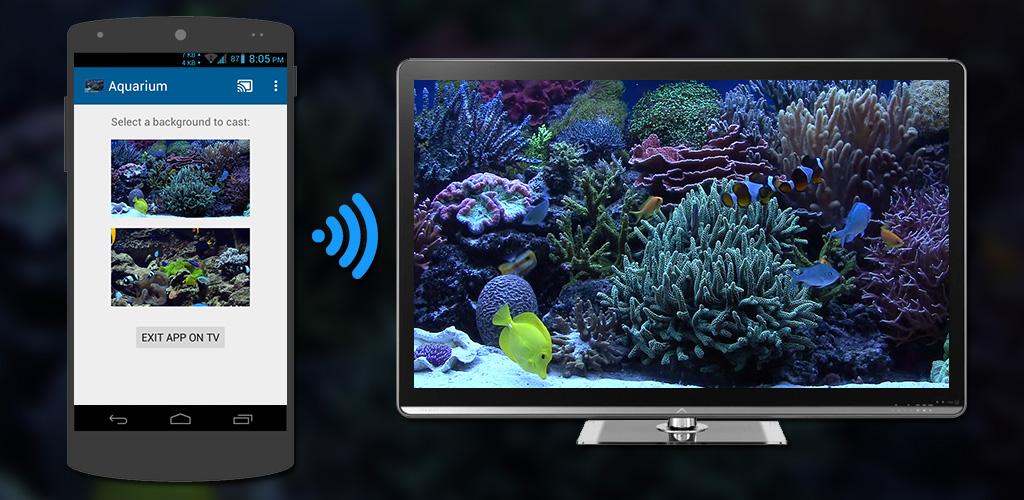
Dopo aver installato il salvaschermo che desideri, è il momento di impostarlo. Seleziona l'icona a forma di ingranaggio ⚙️ in alto a destra nella schermata Home per aprire Impostazioni.
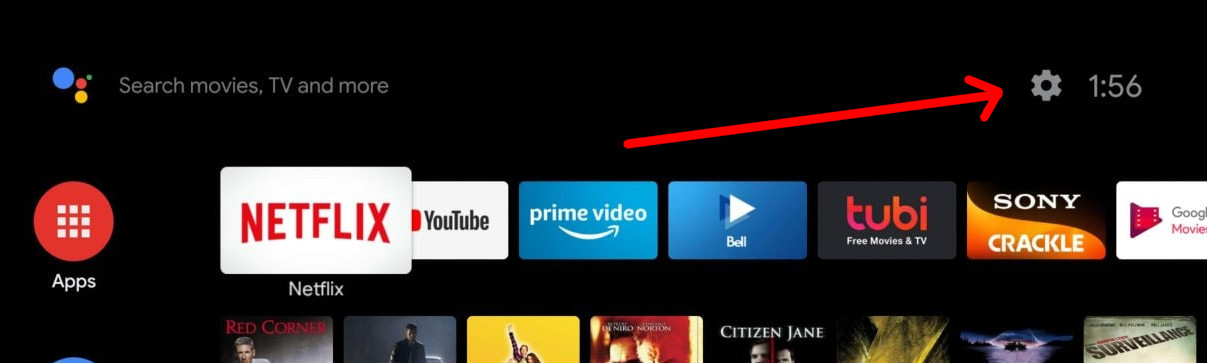
Quindi seleziona "Preferenze dispositivo".
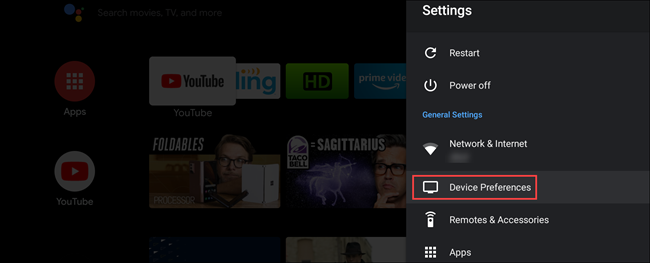
Scorri verso il basso e seleziona "Screen Saver".
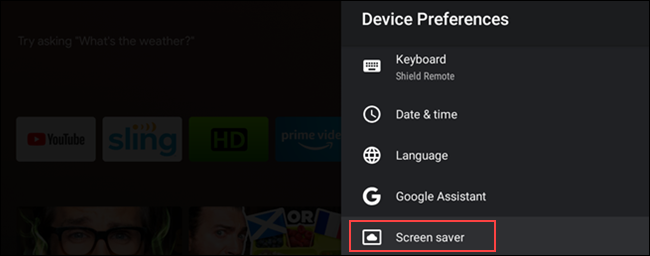
Nella parte superiore del menu "Screen Saver", selezionare "Screen Saver" ancora una volta.
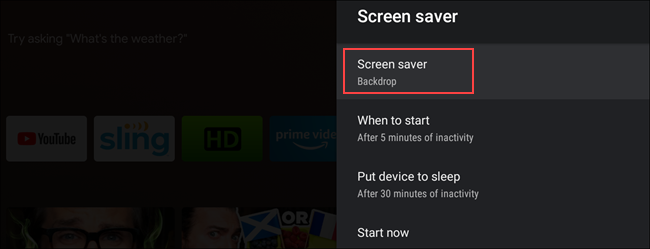
Seleziona lo screen saver che desideri utilizzare (il mio è YoWindow).
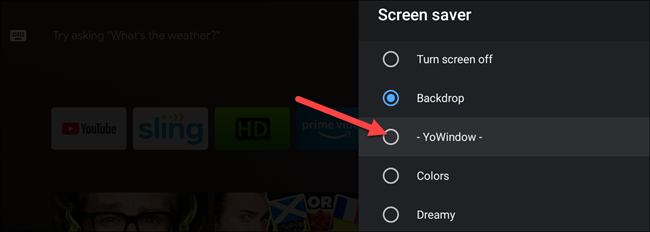
Se utilizzi uno screen saver prelevato dal Play Store, le opzioni per quest'app si apriranno automaticamente. Tuttavia, alcuni salvaschermo richiederanno più impostazioni di altri. Seleziona le tue preferenze, quindi fai clic sul pulsante Indietro sul telecomando.
Infine, per cambiare il modo in cui funzionerà lo screen saver, puoi modificare le seguenti impostazioni :
- "Quando iniziare": il numero di minuti di inattività prima dell'avvio dello screen saver.
- "Metti il dispositivo in sospensione": il numero di minuti di inattività prima che il televisore vada in stop.
- "Avvia ora": visualizza subito lo screen saver. Questa opzione è perfetta per visualizzare rapidamente in anteprima uno screen saver.
- "Sleep Now": per mettere la TV in modalità sleep adesso.
- "Resta sveglio con la musica": se un'app musicale è in riproduzione, la TV non si spegnerà.
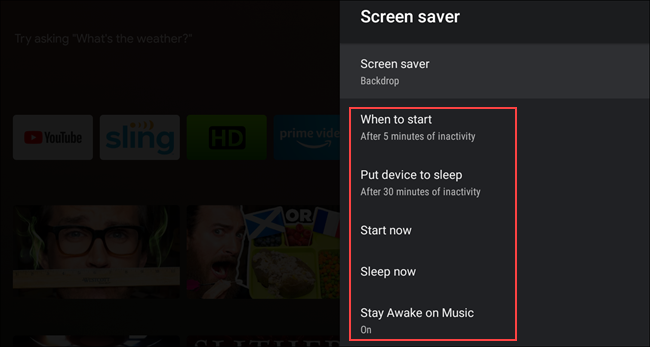
Sfortunatamente, non è possibile cambiare lo sfondo nella schermata Home di Android TV. Tuttavia, lo screen saver è quello che vedrai più spesso, quindi scegline uno che ti piace guardare davvero!
Potrebbe anche interessarti:
- Come disabilitare le notizie sulla nuova scheda Chrome per Android ed iPhone
- Come falsare la posizione su un telefono Android
- Le mail autodistruggenti Gmail adesso funzionano anche sui telefoni Android!
- Casa succede veramente ad un telefono Android quando cade la connessione?
- Quanta memoria RAM ha veramente bisogno un telefono Android?
- Tutti i modi in cui Windows 10 funziona con Android
- I 4 migliori controlle per console giochi Android 2020
